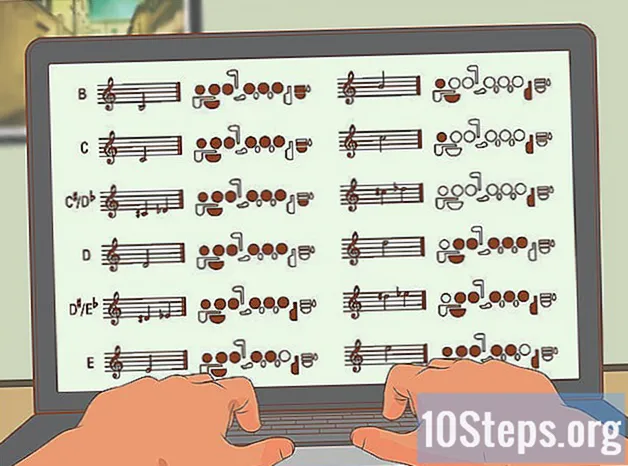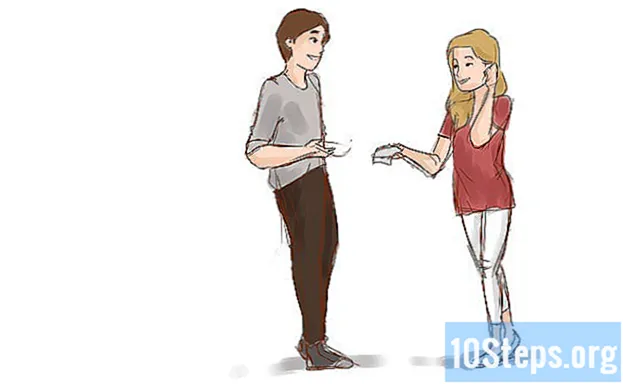Innhold
I denne artikkelen: Velg en videoVelg et lydspor Legg til lydsporet til videoen
Å legge musikk til YouTube-videoer er akkurat det som trengs for å gjøre dempet innhold mer engasjerende, engasjerende og interaktivt for abonnenter. Prosessen kan virke vanskelig, men det er enkelt å legge til et lydspor til en YouTube-video ved hjelp av Video Manager.
stadier
Del 1 Velg en video
- Logg på Google-kontoen din. Gå til YouTube-hjemmesiden og klikk logg inn øverst til høyre. Skriv inn Gmail-adressen og passordet ditt i de nødvendige feltene og klikk Logg inn for å logge på YouTube-kontoen din.
-

Velg en video. Søk på kanalen din etter videoen du vil redigere.- Klikk på Kjeden min i venstre sidefelt for å vise listen over videoer i kanalen din.
- Klikk på videoer under forsidebildet av kanalen for å se listen over videoer.
- Bla gjennom listen og velg en video ved å klikke på tittelen. Den valgte videoen åpnes i spilleren.
Del 2 Velg et lydspor
-

Start YouTube Video Manager. Du må gå til redigeringsvideo-siden i "videobehandler" på kanalen din.- Klikk på Video Manager under videospilleren. Du vil se alle videoene i kanalen din oppført fra topp til bunn.
- Velg endring ved siden av videoen du vil redigere. Redigeringssiden åpnes.
- Klikk på lyd øverst på spilleren. En liste over tilgjengelige lydspor åpnes til høyre for vinduet.
-

Se etter en lydfil i menyen kategorier. Du må finne og velge en lydfil som samsvarer med innholdet i videoen din. Lydfilen må være av samme lengde som videoen.- Klikk på rullegardinmenyen Topp titler for å åpne musikkategoriene. Du kan velge mellom en rekke populære sjangre: Ambiance, Soundtracks, Classical, Country & folk, Dance og elektronisk musikk, Hip Hop og rap, Jazz og blues, Pop, R & B and Soul, Reggae eller Rock.
- Velg en av disse kategoriene for å se den tilhørende lydsporlisten. Du kan også velge kategori Topp titler for å se listen over alle tilgjengelige lydspor.
-

Se etter en lydfil ved å bruke søkefeltet. Hvis du har en sangtittel i tankene, kan du søke etter den direkte ved å bruke søkefeltet under listen over lydspor. Skriv inn nøkkelordene som samsvarer med sangen du leter etter. Du kan skrive tittelen på sangen eller navnet på sangeren.- Trykk på Enter-knappen på tastaturet for å starte søket. Du vil se søkeresultatet som samsvarer med søkeordene dine i listen under videospilleren til venstre. Bla nedover for å se resultatene fra topp til bunn.
-

Gå til YouTube-lydbibliotek. Hvis du ikke er fornøyd med kategorisøket eller med søkefeltet, kan du prøve lydbiblioteket. Du kan tilpasse søket etter sjanger, humør, instrument, varighet eller popularitet.- Klikk på fanen Lydeffekter ved siden av Gratis musikk for bare å vise listen over lydeffekter. Kopier sangtittelen til YouTube-lydbiblioteket og lim den inn i søkefeltet på lydredigeringssiden for å finne og velge den.
- Se etter lydspor i samme lengde som videofilen ved å merke av i ruten Vis bare sanger med samme lengde som denne videoen nederst på siden. Klikk på ruten for å merke eller fjerne merkingen.
- Du kan søke etter lydfiler uten å annonsere. Filer som inneholder annonser, vil vise annonser på videoen din under avspilling. Fjern merket i ruten Musikk med autoriserte annonser for å se listen over musikk uten annonser.
- All musikken på listen kan brukes på nytt og tjene penger.
Del 3 Legg lydsporet til videoen
-

Sjekk lengden på lydsporet og videoen. Før du legger til et lydspor til videoen din, må du sammenligne deres respektive varighet. Du vil se denne informasjonen ved siden av hvert lydspor i spillelisten. -

Legg det valgte lydsporet til videoen din. Klikk på musikken som er valgt i listen til høyre for å legge den til videoen din til venstre. Du vil se en forhåndsvisning av resultatet. -

Rediger den valgte lydfilen. Du må se tittelen på den valgte lydfilen med noen redigeringsalternativer under videospilleren.- Klikk på Juster lydsporet til høyre for lydfilfeltet for å tilpasse og justere dens posisjon og lengde. Flytt musepekeren over start- eller sluttfeltet for lydfilen for å trimme den og matche den til videofilens lengde.
- Du kan justere lengden på lydfilen fra begynnelse eller slutt ved å dra musepekeren. Når du er ferdig, klikker du Ferdig justering under redigeringslinjen.
- Klikk på glidebryteren til venstre for knappen Juster lydposisjonen for å justere nivået på det valgte lydsporet. Klikk og hold inne markøren for å flytte den til venstre eller høyre.
- Du kan justere lydsporet for å få frem den originale lyden til videoen ved å flytte glidebryteren til venstre eller bare spille musikk ved å flytte den til høyre.
- Alternativet "Bare musikk" indikerer at bare det valgte lydsporet vil være hørbart.
- Klikk på Juster lydsporet til høyre for lydfilfeltet for å tilpasse og justere dens posisjon og lengde. Flytt musepekeren over start- eller sluttfeltet for lydfilen for å trimme den og matche den til videofilens lengde.
-

Lagre og publiser videoen din Når redigeringen er fullført, lagrer du den redigerte filen. Du kan enten erstatte den eksisterende videoen eller lagre den som en ny videofil.- Klikk på posten eller Lagre som i øverste høyre hjørne av videospilleren for å publisere den redigerte versjonen med lydsporet du la til.
- Registrerings- og publiseringsprosessen kan ta en stund, så vær tålmodig.

- Du kan legge til flere lydspor til videoen din ved å trykke på YouTube-lydbiblioteket. Videoredigeringsprogrammet som tillot deg å redigere videoer er ikke lenger tilgjengelig siden 20. september 2017.
- Bruk lydspor fra YouTube-lydbiblioteket for å forhindre muligheten for søksmål relatert til brudd på opphavsretten.
- Ikke velg en sang som er kortere enn videoen.
- Hvis du vil deaktivere musikk som er lagt til i en video, klikker du på Gjenopprett den opprinnelige versjonen øverst til høyre i videobehandleren. Dette vil fjerne redigeringen og levere videoen i det forrige formatet.
- Ikke legg kommersiell musikk til videoen din før du laster den opp til YouTube. Det kan bli slettet.